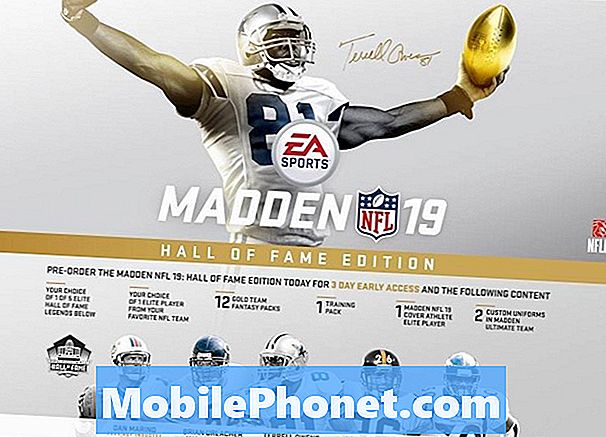Saturs
- Kā salabot Galaxy S8, kas neieslēdzas vai kuram ir BSoD
- Galaktikas S8 problēmu novēršana, kas netiks ieslēgta
Biežāk Samsung Galaxy S8 problēmas, kas nav saistītas ar enerģiju, izraisa programmatūras problēma, kurā sistēma pārtrauc normālu darbību un vēlāk var izraisīt avārijas. Kad tas notiks, tālrunis var izslēgties un vairs neatbildēs, un jums būs jārisina Nāves melnā ekrāna problēma. Izņemot displeju, viss pārējais nereaģēs, un tālrunis nedarbosies neatkarīgi no tā.
Šajā rakstā es apspriedīšu, kāpēc jūsu Galaxy S8 šādi rīkojas nepareizi. Pirmkārt, es jums sniegšu risinājumu, kuru mēs tik daudzos gadījumos izmantojām iepriekš, un mēs esam pārliecināti par tā efektivitāti. Tomēr, tā kā visas problēmas nav vienādas, varētu būt gadījumi, kad šo risinājumu problēma netiks novērsta, tāpēc es sagatavoju arī problēmu novēršanas rokasgrāmatu, kas jums jāievēro. Turpiniet lasīt šo rakstu, jo tas var palīdzēt atdzīvināt tālruni.
Ja jums ir citas problēmas ar tālruni, apmeklējiet mūsu Galaxy S8 problēmu novēršanas lapu, jo mēs jau iepriekš esam risinājuši daudzas problēmas, un ir izredzes, ka jau varētu būt problēmas, kas ir līdzīgas jūsu. Ja jums nepieciešama papildu palīdzība, aizpildiet mūsu Android jautājumu anketu un nospiediet Iesniegt, lai sazinātos ar mums.
Kā salabot Galaxy S8, kas neieslēdzas vai kuram ir BSoD
Ja esat tālruņa, piemēram, Galaxy S8, īpašnieks, jums vajadzētu būt pirmajam, kurš zina, vai tam ir nodarīti fiziski un / vai šķidri bojājumi. Ja tāda problēma kā melnais nāves ekrāns (BSoD) radās bez acīmredzama iemesla vai iemesla, varat būt drošs, ka to varat novērst, neveicot ļoti sarežģītas lietas vai nenododot to servisa centrā. Arī šādā gadījumā šādam risinājumam vajadzētu darboties bez aizķeršanās, un tālrunis var atkal normāli palaist uz laiku. Tātad, bez papildu adieu, jūs darīsit šo problēmu:
- Vienlaicīgi 10 sekundes turiet nospiestu skaļuma samazināšanas pogu un barošanas taustiņu.
Ja šī problēma sākās programmaparatūras avārijas dēļ un ja akumulatoram ir pietiekami daudz akumulatora un ar aparatūru nav problēmu, pēc tam jūsu tālrunis parasti jāatsāk. Tomēr, ja tas neizdodas atdzīvināt tālruni, izmēģiniet šo ...
- Vispirms nospiediet un turiet skaļuma samazināšanas pogu un nepalaidiet vaļā.
- Nospiediet un turiet ieslēgšanas / izslēgšanas taustiņu, turot nospiestu skaļuma samazināšanas pogu.
- Turiet abus taustiņus nospiestu 10 sekundes.
Ja arī tas neizdodas, pastāv iespēja, ka viss akumulators ir iztukšots. Labākais, ko jūs varat darīt, ir šāds:
- Pievienojiet lādētāju darba sienas kontaktligzdai.
- Pievienojiet S8 tam, izmantojot oriģinālo USB / datu kabeli.
- Neatkarīgi no tā, vai tālrunī ir redzams uzlādes simbols, ļaujiet tam uzlādēt 10 minūtes.
- Tagad vēlreiz veiciet piespiedu restartēšanas procedūru, bet šoreiz, kamēr tālrunis tiek uzlādēts.
Ja visas šīs procedūras neizdevās ieslēgt tālruni, mums ir vairāk jāpievēršas problēmai, lai uzzinātu, kas tas patiesībā ir, un uzzinātu, kā to novērst. Turpiniet lasīt tālāk, lai jūs varētu uzzināt, kā rīkoties tālāk.
SAISTĪTĀS POSTI:
- Galaxy S8 konstatēta mitruma kļūda, netiks uzlādēta mitruma noteikšanas kļūdas vai citu problēmu dēļ
- Ko darīt ar Samsung Galaxy S8, kas netiks izslēgts vai kuram nav barošanas taustiņa [Traucējummeklēšanas rokasgrāmata]
- Galaxy S8 konstatēta mitruma kļūda, netiks uzlādēta mitruma noteikšanas kļūdas vai citu problēmu dēļ
- Kā salabot Samsung Galaxy S8, kas, izmantojot spraudni, izlādē akumulatoru, nevis uzlādē [Traucējummeklēšanas rokasgrāmata]
- Samsung Galaxy S8 nekavējoties izslēdzas pēc problēmas un citu saistītu problēmu sākšanas
Galaktikas S8 problēmu novēršana, kas netiks ieslēgta
Problēmu novēršana nav vienkārša, tāpēc es saprotu, ka daži no jums, iespējams, vilcinās veikt dažas procedūras, kuras jūs, iespējams, nesaprotat. Ja jūs esat viens no viņiem, es iesaku jums nogādāt tālruni servisa centrā, lai Samsung tehniskais darbinieks varētu apskatīt problēmu un veikt pārbaudes. Tomēr, ja esat viens no īpašniekiem, kurš vēlas izmēģināt dažas metodes, kas var palīdzēt tālruni atdzīvināt, turpiniet lasīt, jo šis raksts jums var palīdzēt.
Meklējiet fizisko un / vai šķidruma bojājumu pazīmes
Pirmkārt, meklējiet pazīmes, ka tālrunis cieš no fiziskiem bojājumiem. Piemēram, ja tālrunis nokrita uz cietas virsmas un pēc tam sākās šī problēma, tad nomešanai vajadzēja atstāt atzīmi tālruņa ārējā korpusā. Jebkuram spēkam, kas padarīs tālruni bezjēdzīgu vai sajauks dažus tā komponentus, vajadzētu atstāt redzamu un pamanāmu zīmi. Meklējiet skrāpējumus, iespiedumus un plaisas, un, ja jūs varat tos atrast, nav nepieciešams turpināt problēmu novēršanu, tā vietā nekavējoties nogādājiet tālruni servisa centrā, jo mēs varam darīt tikai tik daudz, ja iekšpusē esošais komponents ir bojāts.
Runājot par šķidruma bojājumiem, tas ir nedaudz sarežģītāk, jo atšķirībā no fiziskiem bojājumiem jūs, iespējams, neatradīsit nekādas pazīmes. Bet mēģiniet izdarīt šīs darbības, lai pārliecinātos:
- Pārbaudiet USB / lādētāja portu, lai uzzinātu, vai tajā ir mitrums.
- Izmantojiet vates tamponu, lai notīrītu vietu, pretējā gadījumā jūs varat ievietot nelielu papīra gabalu, lai absorbētu mitru.
- Pārbaudiet šķidruma bojājumu indikatoru (LDI), kas atrodas SIM slota iekšpusē, lai uzzinātu, vai tas ir iedarbināts vai nē.
- Ja LDI joprojām ir balta, nav šķidruma bojājumu, bet, ja tas ir kļuvis sarkans vai violets, tad ir pozitīvi, ka ūdens vai jebkura veida šķidrums ir nonācis tālrunī, neskatoties uz to, ka tam ir IP68 vērtējums.
Ja rodas šķidruma bojājumi, nogādājiet tālruni arī servisa centrā.
Mēģiniet darbināt tālruni drošajā režīmā
Pārliecinoties, ka nav šķidru bojājumu, mēģiniet darbināt tālruni drošajā režīmā, lai uzzinātu, vai tas to spēj. Gadījumā, ja tas veiksmīgi tiek palaists šajā vidē, pastāv iespēja, ka lietotne ir traucējusi jūsu tālruni normāli palaist. Tātad, veiciet šīs darbības, lai mēģinātu palaist S8 drošajā režīmā:
- Izslēdziet ierīci.
- Nospiediet un turiet ieslēgšanas / izslēgšanas taustiņu aiz modeļa nosaukuma ekrāna.
- Kad ekrānā parādās “SAMSUNG”, atlaidiet barošanas taustiņu.
- Tūlīt pēc barošanas taustiņa atlaišanas nospiediet un turiet skaļuma samazināšanas taustiņu.
- Turpiniet turēt skaļuma samazināšanas taustiņu, līdz ierīce pabeidz restartēšanu.
- Drošais režīms tiks parādīts ekrāna apakšējā kreisajā stūrī.
- Kad redzat drošo režīmu, atlaidiet skaļuma samazināšanas taustiņu.
Pieņemot, ka tālrunis veiksmīgi ieslēdzas šajā režīmā, jūs jau varat to uzskatīt par fiksētu, jo tas beidzot ieslēdzās. Bet nākamā lieta, kas jums jādara, ir atrast lietotni, kas rada problēmu, un pēc tam to atinstalēt, lai beidzot novērstu problēmu.
- Sākuma ekrānā velciet uz augšu tukšā vietā, lai atvērtu lietotņu paplāti.
- Pieskarieties vienumam Iestatījumi> Lietotnes.
- Noklikšķiniet uz vēlamās lietojumprogrammas noklusējuma sarakstā vai pieskarieties trīs punktu ikonai> Rādīt sistēmas lietotnes, lai parādītu iepriekš instalētās lietotnes.
- Pieskarieties vajadzīgajai lietojumprogrammai.
- Pieskarieties Atinstalēt.
- Vēlreiz pieskarieties Atinstalēt, lai apstiprinātu.
Tomēr, ja pēc tam ierīce joprojām netiek ieslēgta, mēģiniet veikt nākamo darbību.
Mēģiniet ielādēt tālruni atkopšanas režīmā
Tā kā jūsu Galaxy S8 atteicās ieslēgt drošajā režīmā, pēdējā lieta, kas jums jādara, ir jāpārstartē atkopšanas režīmā. Android sistēmas atkopšanas režīms faktiski ir gandrīz visu Android ierīču drošs, tas nozīmē, ka pat tad, ja ierīcei ir nopietna problēma ar programmatūru tik ilgi, kamēr aparatūra ir kārtībā, tai joprojām vajadzētu būt iespējai tajā darboties.
Tātad, mēģiniet ieslēgt tālruni atkopšanas režīmā un, ja tas ir veiksmīgi, noslaukiet kešatmiņas nodalījumu un pēc tam mēģiniet restartēt. Ja rodas problēmas ar sāknēšanu vai ja atsāknēšana joprojām tiek parādīta melnā ekrānā, jums vajadzētu atgriezties un veikt galveno atiestatīšanu.
Kā palaist S8 atkopšanas režīmā un noslaucīt kešatmiņas nodalījumu
- Nospiediet un turiet skaļuma palielināšanas taustiņu un Bixby taustiņu, pēc tam nospiediet un turiet ieslēgšanas / izslēgšanas taustiņu.
- Kad tiek parādīts zaļais Android logotips, atlaidiet visus taustiņus (pirms Android sistēmas atkopšanas izvēlnes opciju parādīšanas aptuveni 30 - 60 sekundes tiks rādīts ziņojums “Sistēmas atjauninājuma instalēšana”).
- Nospiediet skaļuma samazināšanas taustiņu vairākas reizes, lai iezīmētu “wipe cache partition”.
- Nospiediet barošanas taustiņu, lai atlasītu.
- Nospiediet skaļuma samazināšanas taustiņu, lai iezīmētu “jā”, un nospiediet ieslēgšanas / izslēgšanas taustiņu, lai atlasītu.
- Kad tīrīšanas kešatmiņas nodalījums ir pabeigts, tiek iezīmēts “Reboot system now”.
- Nospiediet barošanas taustiņu, lai restartētu ierīci.
Kā palaist Galaxy S8 atkopšanas režīmā un veikt galveno atiestatīšanu
- Izslēdziet ierīci.
- Nospiediet un turiet skaļuma palielināšanas taustiņu un Bixby taustiņu, pēc tam nospiediet un turiet ieslēgšanas / izslēgšanas taustiņu.
- Kad tiek parādīts zaļais Android logotips, atlaidiet visus taustiņus (pirms Android sistēmas atkopšanas izvēlnes opciju parādīšanas aptuveni 30 - 60 sekundes tiks rādīts ziņojums “Sistēmas atjauninājuma instalēšana”).
- Nospiediet skaļuma samazināšanas taustiņu vairākas reizes, lai iezīmētu “wipe data / factory reset.
- Nospiediet barošanas pogu, lai atlasītu.
- Nospiediet skaļuma samazināšanas taustiņu, līdz tiek iezīmēts “Jā - dzēst visus lietotāja datus”.
- Nospiediet barošanas pogu, lai atlasītu un sāktu galveno atiestatīšanu.
- Kad galvenā atiestatīšana ir pabeigta, tiek iezīmēts “Reboot system now”.
- Nospiediet barošanas taustiņu, lai restartētu ierīci.
Es ceru, ka šī problēmu novēršanas rokasgrāmata var jums palīdzēt vienā vai otrā veidā. Ja tomēr tālrunis joprojām nereaģēs, mēģinot to palaist atkopšanas režīmā, ir pienācis laiks to nogādāt servisa centrā, jo tas ir nopietnākas problēmas pazīme.
Sazinieties ar mums
Mēs vienmēr esam atvērti jūsu problēmām, jautājumiem un ierosinājumiem, tāpēc sazinieties ar mums, aizpildot šo veidlapu. Šis ir mūsu piedāvātais bezmaksas pakalpojums, un mēs par to neiekasēsim ne santīma. Bet, lūdzu, ņemiet vērā, ka katru dienu mēs saņemam simtiem e-pasta ziņojumu, un mums nav iespējams atbildēt uz katru no tiem. Bet esiet droši, ka izlasījām katru saņemto ziņojumu. Tiem, kuriem mēs esam palīdzējuši, lūdzu, izplatiet vārdu, daloties ar saviem ierakstiem draugiem vai vienkārši iepatikoties mūsu Facebook un Google+ lapai vai sekojot mums Twitter.
Ziņas, kuras jūs varētu vēlēties lasīt:
- Ko darīt ar Samsung Galaxy S8, kas netiks izslēgts vai kuram nav barošanas taustiņa [Traucējummeklēšanas rokasgrāmata]
- Kāpēc Facebook turpina avarēt manā Samsung Galaxy S8? Lūk, kā jūs to labojat ...
- Kāpēc Messenger turpina avarēt manā Samsung Galaxy S8? Lūk, kā jūs to labojat ...
- Pēc atjaunināšanas Samsung Galaxy S8 sāka darboties lēni [Traucējummeklēšanas rokasgrāmata]
- Kā salabot Samsung Galaxy S8, kas vienmēr sasalst [Traucējummeklēšanas rokasgrāmata]
- Kā salabot sāknēšanas ekrānā iestrēgušo Samsung Galaxy S8 [Traucējummeklēšanas rokasgrāmata]
- Kā salabot sāknēšanas logā iestrēgušo Samsung Galaxy S8 [Traucējummeklēšanas rokasgrāmata]
- Galaxy S8 nejauši sasalst un atsāknējas, pats izslēdzas, kad ir ieslēgts wifi, citi jautājumi
- Kā salabot Samsung Galaxy S8, kas nevar turpināt sāknēšanu, bet tā vietā turpina restartēt [Traucējummeklēšanas rokasgrāmata]